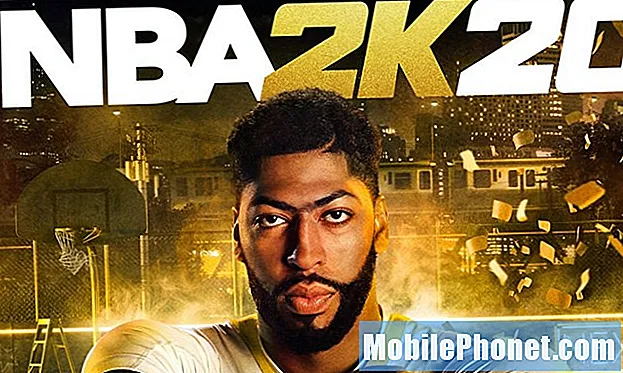विषय
- IOS 13 स्थापना समस्याओं को कैसे ठीक करें
- IOS 13 बैटरी लाइफ की समस्याओं को कैसे ठीक करें
- IOS 13 ब्लूटूथ समस्याओं को कैसे ठीक करें
- IOS 13 वाई-फाई की समस्याओं को कैसे ठीक करें
- IOS 13 सेलुलर डेटा समस्याओं को कैसे ठीक करें
- आईओएस 13 फेसटाइम मुद्दों को कैसे ठीक करें
- IOS 13 App की समस्याओं को कैसे ठीक करें
- आईओएस 13 रैंडम रिबूट को कैसे ठीक करें
- आईओएस 13 दृश्य ध्वनि मेल समस्याओं को कैसे ठीक करें
- आईओएस 13 जीपीएस मुद्दों को कैसे ठीक करें
- बेहतर सुरक्षा के लिए iOS 13.7 स्थापित करें
आईओएस 13 मुद्दों को iPhone उपयोगकर्ताओं को प्लेग करना जारी है क्योंकि हम 2020 में गहराई से धक्का देते हैं।
Apple iOS 13 बग और प्रदर्शन समस्याओं को ठीक करना जारी रखता है, लेकिन हम iPhone उपयोगकर्ताओं की शिकायतों को देखना और सुनना जारी रखते हैं, जो iOS 12 से iOS 13 और iOS 13 के पुराने संस्करणों से iOS 13.6.1 तक चले गए हैं।
आईओएस 13 समस्याओं की वर्तमान सूची में सामान्य संदिग्ध शामिल हैं: असामान्य बैटरी नाली, वाई-फाई मुद्दे, ब्लूटूथ समस्याएं, यूआई अंतराल, क्रैश और स्थापना समस्याएं। इनमें से कुछ समस्याएं नई हैं, अन्य ने iOS 12 और iOS 13 के पुराने संस्करणों को खत्म कर दिया है।
हालांकि इनमें से कुछ मुद्दों पर सॉफ़्टवेयर अपडेट में ऐप्पल से फिक्स की आवश्यकता होगी या शायद आपके स्थानीय ऐप्पल स्टोर पर जाने के लिए, दूसरों को मिनटों में तय किया जा सकता है।
जब संदेह हो, तो iOS 13 (iOS 13.6.1) के नवीनतम संस्करण में अपडेट करने का प्रयास करें। Apple के सॉफ़्टवेयर अपडेट लगभग हमेशा नए बग फिक्स साथ लाते हैं और अगर आप मुसीबत में चल रहे हैं तो यह एक शॉट के लायक है।
इस गाइड में हम आपको कुछ सामान्य iOS 13 समस्याओं के समाधान के माध्यम से ले जाएंगे। यदि आप बैटरी ड्रेन, कनेक्टिविटी समस्याएँ, या कुछ और देख रहे हैं, तो अपने फ़ोन को स्टोर में ले जाने से पहले इन सुधारों पर एक नज़र डालें।
Amazon Channels के साथ Starz या HBO Free आज़माएं
IOS 13 स्थापना समस्याओं को कैसे ठीक करें
यदि आपका iOS 13 इंस्टॉलेशन अटक गया है, तो आपको इसे स्वयं अनस्टक करने में सक्षम होना चाहिए।
यदि आप अटक गए हैं, तो आप एक हार्ड रीसेट करना चाहते हैं। पुराने iPhone मॉडल पर आपको एक ही समय में होम बटन और पावर बटन को दबाए रखना होगा और डिवाइस के रिबूट होने तक इंतजार करना होगा।
यदि आप iPhone 7 के मालिक हैं, तो डिवाइस रीसेट होने तक वॉल्यूम डाउन और पावर बटन को दबाए रखें। यदि आपके पास एक iPhone 8 है, तो वॉल्यूम बढ़ाएं और रिलीज़ करें, वॉल्यूम डाउन और रिलीज़ दबाएं, फिर रीसेट होने तक लगभग 5-10 सेकंड के लिए पावर बटन दबाए रखें।
यदि आप iPhone X जैसे नए मॉडल के मालिक हैं, तो आपको वॉल्यूम ऊपर, वॉल्यूम डाउन प्रेस करने की आवश्यकता होगी, फिर डिवाइस के दाएं किनारे पर साइड बटन को तब तक दबाए रखें, जब तक डिवाइस खुद को रिबूट न कर दे।
यदि आप सामान्य से अधिक बार डाउनलोड नहीं कर रहे हैं, तो आप कुछ मिनट इंतजार करना और फिर से प्रयास करना चाहते हैं। आप अपने राउटर की जांच करना चाहते हैं या आउटेज के लिए Apple के सर्विस पेज की जांच कर सकते हैं।
IOS 13 बैटरी लाइफ की समस्याओं को कैसे ठीक करें
यदि आपके डिवाइस की बैटरी सामान्य रूप से तेजी से निकल रही है, तो कुछ चीजें हैं जिन्हें आप आज़मा सकते हैं।
यदि आप अपडेट iOS 13 को स्थापित करने के बाद अत्यधिक बैटरी निकास का अनुभव कर रहे हैं, तो हमारी फ़िक्सेस की सूची पर एक नज़र डालें। जब भी हम एबोरल ड्रेन देखते हैं, तो यह आपको हमारे द्वारा उठाए जाने वाले कदमों के माध्यम से ले जाएगा।
अगर कुछ भी काम नहीं करता है, तो एक मौका है कि आपको एक खराब बैटरी मिली है। उस स्थिति में, आपको प्रतिस्थापन की खरीद के बारे में Apple से संपर्क करना होगा।
यदि आप एक Apple स्टोर के पास रहते हैं, तो Genius Bar में एक नियुक्ति करें। उन्हें मिनटों में आपकी समस्या का निदान करने में सक्षम होना चाहिए। यदि आपके पास कोई Apple स्टोर नहीं है, तो आप कंपनी की ग्राहक सेवा के साथ संपर्क करना चाहते हैं।
IOS 13 ब्लूटूथ समस्याओं को कैसे ठीक करें
यदि आप अपने iPhone को अपने ब्लूटूथ से चलने वाले किसी एक या अधिक डिवाइस से कनेक्ट नहीं कर पा रहे हैं, तो यहां कुछ सामान्य कदम उठाने हैं।
 151 समीक्षाएँ Apple iPhone 11 प्रो मैक्स, 256GB, मिडनाइट ग्रीन, पूरी तरह से खुला (नवीनीकृत)
151 समीक्षाएँ Apple iPhone 11 प्रो मैक्स, 256GB, मिडनाइट ग्रीन, पूरी तरह से खुला (नवीनीकृत) - पूरी तरह से खुला और पसंद के किसी भी वाहक के साथ संगत (जैसे एटी एंड टी, टी-मोबाइल, स्प्रिंट, वेरिज़ोन, यूएस-सेलुलर, क्रिकेट, मेट्रो, आदि)।
- डिवाइस हेडफ़ोन या सिम कार्ड के साथ नहीं आता है।इसमें एक चार्जर और चार्जिंग केबल शामिल होता है जो सामान्य हो सकता है, जिस स्थिति में यह UL या Mfi (iPhone के लिए निर्मित) प्रमाणित होगा।
- निरीक्षण और कम से कम कॉस्मेटिक क्षति होने की गारंटी दी जाती है, जो कि जब हथियार की लंबाई पर डिवाइस रखा जाता है, तो यह ध्यान देने योग्य नहीं है।
- सफलतापूर्वक एक पूर्ण नैदानिक परीक्षण पारित किया जो नई कार्यक्षमता और किसी भी पूर्व-उपयोगकर्ता व्यक्तिगत जानकारी को हटाने को सुनिश्चित करता है।
- बैटरी स्वास्थ्य के लिए परीक्षण किया गया और 80% की न्यूनतम बैटरी क्षमता की गारंटी दी गई।
सबसे पहले, आप अपने डिवाइस पर ब्लूटूथ कनेक्शन को भूलना चाहते हैं। यह कैसे करना है:
- अपनी सेटिंग में जाएं।
- ब्लूटूथ पर टैप करें।
- सर्कल में "i" का उपयोग करके कनेक्शन का चयन करें।
- इस डिवाइस को भूल जाओ टैप करें।
- डिवाइस से पुन: कनेक्ट करने का प्रयास करें।
यदि वह काम नहीं करता है, तो अपने iPhone की नेटवर्क सेटिंग्स को रीसेट करने का प्रयास करें। ऐसे:
- अपनी सेटिंग में जाएं।
- सामान्य टैप करें।
- टैप रीसेट करें।
- नेटवर्क सेटिंग्स टैप करें।
इस प्रक्रिया को पूरा होने में कुछ सेकंड का समय लगेगा और यह आपके आईफ़ोन को सभी ज्ञात ब्लूटूथ डिवाइस भूल जाएगा। यह भी ज्ञात वाई-फाई नेटवर्क को भूल जाने का कारण बनेगा ताकि आप यह सुनिश्चित कर सकें कि आपके पासवर्ड काम में आ गए हैं।
आप अपने डिवाइस की सेटिंग को वापस उनके फ़ैक्टरी डिफ़ॉल्ट पर रीसेट करने का भी प्रयास कर सकते हैं। यह कैसे करना है:
- सेटिंग्स में जाएं।
- सामान्य टैप करें।
- टैप रीसेट करें।
- सभी सेटिंग्स पर टैप करें।
ब्लूटूथ समस्याओं को ठीक करने में मुश्किल होने के लिए कुख्यात हैं यदि इनमें से कोई भी काम नहीं करता है, तो आपको ऐप्पल की ग्राहक सेवा के साथ या कंपनी से संपर्क करना होगा जो आपके द्वारा कनेक्ट करने का प्रयास कर रहा है।
IOS 13 वाई-फाई की समस्याओं को कैसे ठीक करें
यदि आप iOS 13 में जाने के बाद धीमी गति को देख रहे हैं या गिराए गए कनेक्शन का अनुभव कर रहे हैं, तो इन चरणों का प्रयास करें।
अपने iPhone की सेटिंग में गड़बड़ी शुरू करने से पहले, आप सबसे पहले अपने वाई-फाई कनेक्शन पर एक नज़र डालना चाहते हैं। यदि आप अपने घर के वाई-फाई नेटवर्क पर हैं, तो राउटर को मिनट के लिए अनप्लग करें। इसे वापस प्लग करें और देखें कि क्या मदद करता है।
यदि आप उस राउटर तक नहीं पहुंच सकते हैं जो आप से जुड़ा है या यदि आप सकारात्मक हैं तो इसका आपके राउटर से कोई लेना-देना नहीं है, अपने आईफोन की सेटिंग ऐप में जाएं।
एक बार जब आप वहां पहुंच जाते हैं, तो आप वाई-फाई नेटवर्क को भूल जाना चाहते हैं जो आपको समस्याएं दे रहा है। यह कैसे करना है:
- अपनी सेटिंग में, Wi-Fi पर टैप करें।
- सर्कल में "i" टैप करके अपना कनेक्शन चुनें।
- स्क्रीन के शीर्ष पर स्थित इस नेटवर्क को टैप करें। इससे आपका आईफोन वाई-फाई पासवर्ड भूल जाएगा, ताकि वह काम कर सके।
यदि यह आपके मुद्दों को हल करने में विफल रहता है, तो अपने फ़ोन की नेटवर्क सेटिंग्स को रीसेट करने का प्रयास करें:
- अपने सेटिंग ऐप पर जाएं।
- सामान्य टैप करें।
- टैप रीसेट करें
- नेटवर्क सेटिंग्स रीसेट करें पर टैप करें।
यदि उनमें से कोई भी मदद नहीं करता है, तो आप Apple के मार्गदर्शक को वाई-फाई की समस्याओं से बचाना चाहते हैं।
IOS 13 सेलुलर डेटा समस्याओं को कैसे ठीक करें
यदि आपका डिवाइस अचानक आपको बताना शुरू कर देता है कि आपके पास "कोई सेवा नहीं है" और आप अपने एलटीई या 4 जी कनेक्शन से कनेक्ट नहीं कर सकते हैं, तो आप यहां क्या कर सकते हैं।
सबसे पहले, आप यह सुनिश्चित करना चाहते हैं कि आपके क्षेत्र में सेलुलर आउटेज नहीं है। रिपोर्टों के लिए सोशल मीडिया की जाँच करें और / या ट्विटर पर अपने सेवा प्रदाता के संपर्क में रहें। हम यह भी पता लगाने के लिए डाउन डिटेक्टर की जाँच करने की सलाह देते हैं कि क्या आपके क्षेत्र में अन्य समान मुद्दे हैं।
यदि आप यह निर्धारित करते हैं कि आपके क्षेत्र में नेटवर्क आउटेज के लिए समस्या असंबंधित है, तो आप अपने iPhone या iPad को फिर से शुरू करना चाहते हैं और देखें कि क्या कनेक्शन जंपस्टार्ट करता है।
यदि वह चीजें सामान्य रूप से वापस नहीं आती हैं, तो बंद करने से पहले हवाई जहाज मोड को 30 सेकंड के लिए चालू करने का प्रयास करें। हवाई जहाज मोड आपके डिवाइस पर सभी कनेक्शनों को मारता है।
यदि हवाई जहाज मोड चालू नहीं करता है और काम नहीं करता है, तो आप सेल्युलर डेटा और / या एलटीई को टॉगल करने की कोशिश करना चाहते हैं, यह देखने के लिए कि क्या मदद करता है।
यदि आप LTE बंद करना चाहते हैं:
- सेटिंग्स में जाएं।
- सेल्यूलर पर टैप करें।
- सेलुलर डेटा विकल्प टैप करें।
- एलटीई सक्षम करें टैप करें।
- इसे टॉगल करें।
- एक मिनट के लिए इसे छोड़ दें फिर इसे वापस टॉगल करें।
यदि आप अपनी अन्य सेवाओं को बंद किए बिना सेलुलर डेटा को पूरी तरह से बंद करना चाहते हैं:
- सेटिंग्स में जाओ।
- सेल्यूलर पर टैप करें।
- सेलुलर डेटा टैप करें।
- इसे टॉगल करें।
- इसे एक मिनट के लिए छोड़ दें और इसे वापस टॉगल करें।
आईओएस 13 फेसटाइम मुद्दों को कैसे ठीक करें
यदि आपको फेसटाइम कॉल करने या प्राप्त करने में समस्या हो रही है, तो आप यह सुनिश्चित करना चाहते हैं कि Apple पर कोई समस्या न हो। यदि फेसटाइम के पास एक हरा प्रतीक है, तो मुद्दे आपके अंत में हैं। यदि ऐसा है, तो इन सुधारों को आज़माएं।
सबसे पहले, सुनिश्चित करें कि आपका डिवाइस वाई-फाई या आपके सेलुलर नेटवर्क से ठीक से जुड़ा हुआ है। यदि यह है, तो अब आप जांचना चाहेंगे कि फेसटाइम चालू है या नहीं। यह कैसे करना है:
- सेटिंग्स में जाएं।
- फेसटाइम टैप करें।
- यदि आपको एक संदेश दिखाई देता है जो कहता है कि "वेटिंग फॉर एक्टिवेशन", फेसटाइम को बंद करें और फिर इसे वापस टॉगल करें।
यदि फेसटाइम चालू है और आप वाई-फाई या सेल्युलर नेटवर्क से जुड़े हैं, तो अपने iPhone को पुनः आरंभ करने का प्रयास करें। इस अवसर पर हमारे लिए काम किया है।
यदि आपको सेलुलर नेटवर्क पर फेसटाइम के माध्यम से कनेक्ट करने में समस्या हो रही है, तो सुनिश्चित करें कि वर्तमान में फेसटाइम के लिए सेलुलर डेटा चालू है। इन कदमों का अनुसरण करें:
- सेटिंग्स में जाएं।
- सेल्यूलर पर टैप करें।
- नीचे स्क्रॉल करें और सुनिश्चित करें कि फेसटाइम चालू है।
IOS 13 App की समस्याओं को कैसे ठीक करें
यदि आपका एक या अधिक एप्लिकेशन आपको iOS 13 अपडेट के बाद समस्याएं दे रहा है, तो यहां कुछ चीजें हैं जो आप डेवलपर के संपर्क में आने से पहले आजमा सकते हैं।
सबसे पहले, अपने iPhone को पुनरारंभ करने का प्रयास करें। यदि वह प्रदर्शन में सुधार नहीं करता है, तो आप अपडेट के लिए ऐप स्टोर की जांच करना चाहते हैं। डेवलपर्स iOS 13 सपोर्ट अपडेट की एक स्ट्रीम पर जोर दे रहे हैं और ऐप का नवीनतम संस्करण डाउनलोड करने में मदद कर सकता है।
आप ऐप को हटाने और इसे फिर से डाउनलोड करने का भी प्रयास कर सकते हैं।
यदि आप केवल अपने दम पर समस्या को ठीक नहीं कर सकते हैं, तो ऐप के डेवलपर के साथ संपर्क करें और देखें कि क्या यह समस्या के बारे में जानता है। यदि ऐसा होता है, तो यह एक मैनुअल फिक्स या एक अपडेट पर ईटीए हो सकता है जो समस्या को ठीक करेगा।
आईओएस 13 रैंडम रिबूट को कैसे ठीक करें
यदि आपका फोन अचानक खुद को रिबूट करना शुरू कर देता है, तो ऐप्पल के संपर्क में आने से पहले कोशिश करने के लिए यहां कुछ सुधार हैं।
सबसे पहले, डिवाइस को पुनरारंभ करें। यदि आपने कुछ समय के लिए अपने डिवाइस को बंद नहीं किया है, तो इससे समस्या हल हो सकती है।
यदि आप अभी भी रैंडम रिबूट समस्याओं को नोटिस नहीं कर रहे हैं, तो अपने सभी एप्लिकेशन अपडेट करें। ऐप स्टोर की जाँच करें और सुनिश्चित करें कि आपके सभी एप्लिकेशन अद्यतित हैं।
आईओएस 13 दृश्य ध्वनि मेल समस्याओं को कैसे ठीक करें
दृश्य ध्वनि मेल कभी-कभी iOS अपडेट के बाद टूट जाता है और हमने iOS 13 उपयोगकर्ताओं की कुछ शिकायतें देखी हैं। यदि आपको अपने फोन पर पॉपअप करने के लिए दृश्य ध्वनि मेल नहीं मिल रहा है, तो यहां कुछ चीजें आजमाई जा सकती हैं।
सबसे पहले, वॉइसमेल को पूरे रास्ते से खेलने दें। एक बार यह हो जाने के बाद, फ़ोन ऐप से बाहर निकलें और इसे फिर से खोलें। यदि वह काम नहीं करता है, तो आप अपने iPhone को पुनः आरंभ करना चाहते हैं।
हमें 30 सेकंड के लिए एयरप्लेन मोड को फ़्लिप करने और इसे बंद करने में भी सफलता मिली।
आईओएस 13 जीपीएस मुद्दों को कैसे ठीक करें
यदि iOS 13 को स्थापित करने के बाद GPS कार्य करना शुरू कर देता है, तो अपने फ़ोन को पुनः आरंभ करने का प्रयास करें।
यदि आपके iPhone को पुनरारंभ करने से समस्या ठीक नहीं होती है, तो आप हवाई जहाज मोड को चालू और बंद करना चाहते हैं। यदि यह अभी भी कार्य कर रहा है, तो अपने स्थान अनुमतियों में जाएं और सुनिश्चित करें कि आप ऐप को जीपीएस का उपयोग करने की अनुमति दे रहे हैं। यह कैसे करना है:
- सेटिंग्स में जाओ।
- गोपनीयता टैप करें।
- शीर्ष पर स्थान सेवाएँ टैप करें।
- प्रश्न में एप्लिकेशन पर टैप करें और सुनिश्चित करें कि आप "कभी नहीं" के अलावा किसी अन्य चीज़ का उपयोग कर रहे हैं। यदि आपने कभी चयन नहीं किया है, तो GPS ने काम नहीं किया है।
आप लोकेशन सर्विसेज को बंद करने की कोशिश कर सकते हैं और यह देखने के लिए कि क्या मदद करता है। यह कैसे करना है:
- सेटिंग्स में जाओ।
- गोपनीयता टैप करें।
- शीर्ष पर स्थान सेवाएँ टैप करें।
- स्थान सेवाओं को टॉगल करें, कुछ सेकंड प्रतीक्षा करें, और इसे वापस टॉगल करें।
यदि आपको अभी भी ठीक से काम करने के लिए GPS नहीं मिल रहा है, तो अपने डिवाइस की नेटवर्क सेटिंग्स को रीसेट करने का प्रयास करें। यह कैसे करना है:
- अपनी सेटिंग में जाएं।
- सामान्य टैप करें।
- टैप रीसेट करें।
- नेटवर्क सेटिंग्स टैप करें।
आखिरी अपडेट 2020-09-08 को। इस पोस्ट में सहयोगियों के लिंक हो सकते हैं। अधिक जानकारी के लिए हमारी प्रकटीकरण नीति पढ़ने के लिए यहां क्लिक करें। अमेज़ॅन एपीआई के माध्यम से छवियां